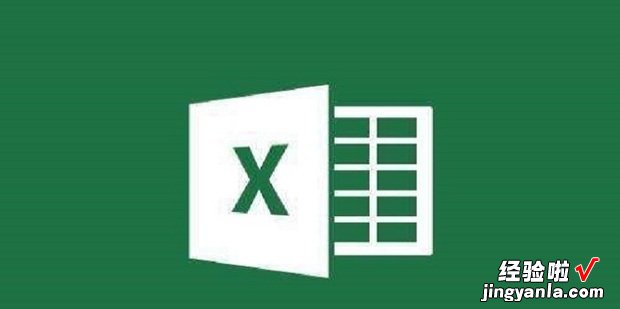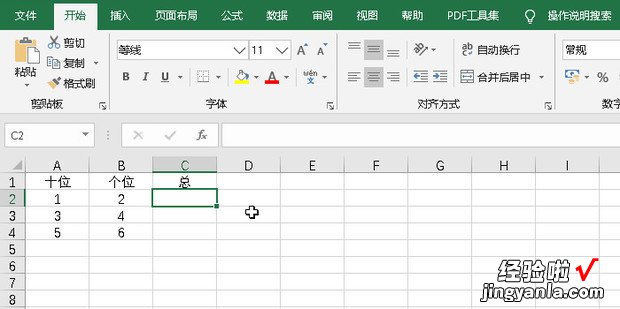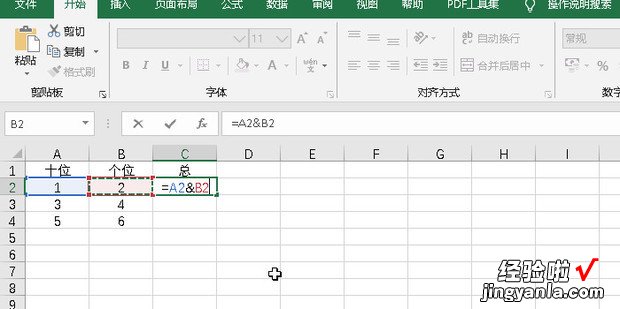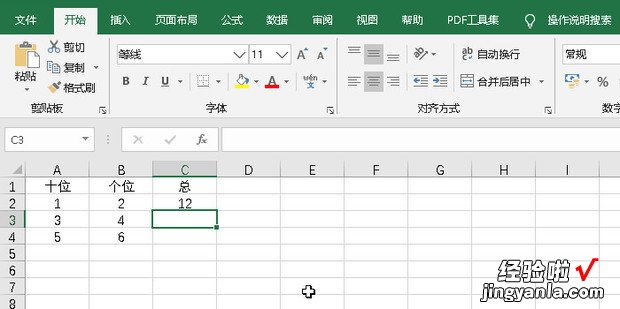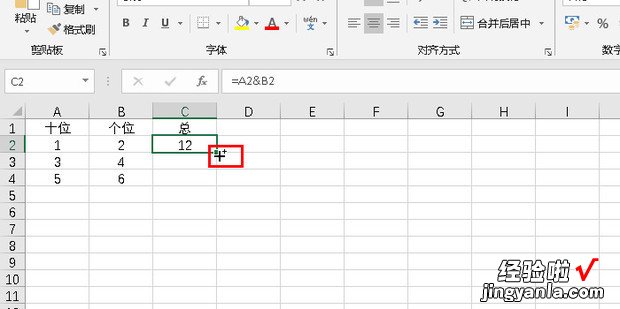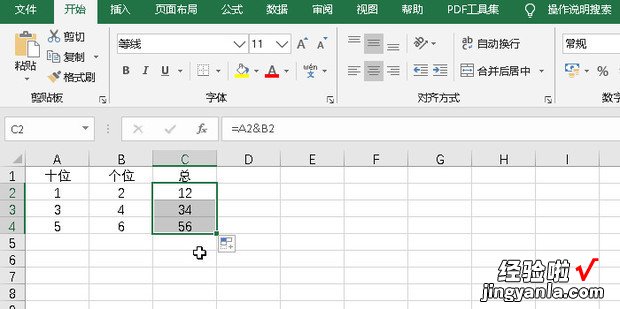【Excel怎么合并单元格内容,excel怎么合并单元格内容合在一起】
下面带大家看一下Excel怎么合并单元格内容
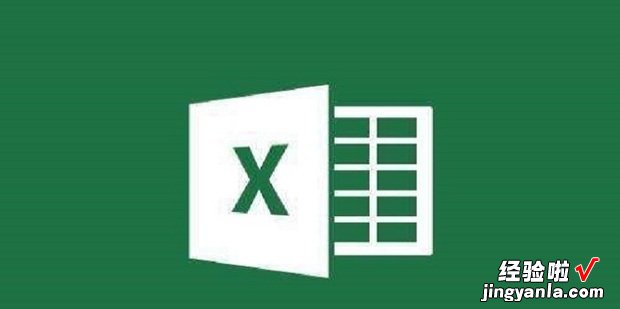
方法
例如:现在需要把“十位”和“个位”合并到“总”下的单元格,那么就需要选中需要输入合并值的单元格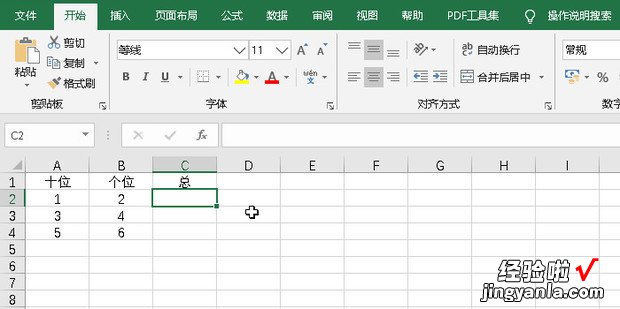
输入“=A2&B2”(A2和B2是单元格坐标号 , 每个单元格的坐标号不同)
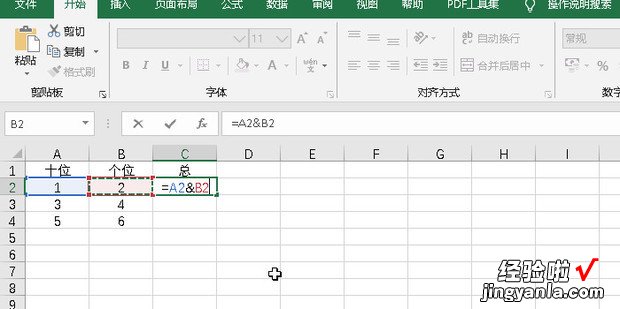
键盘上点击“Enter”键,就可以得到合并后的数据,如图
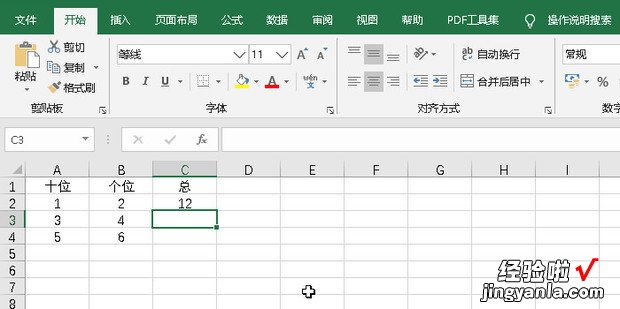
将鼠标放到合并后的单元格的右下角 , 当鼠标变成黑色十字时,按住鼠标左键向下拖
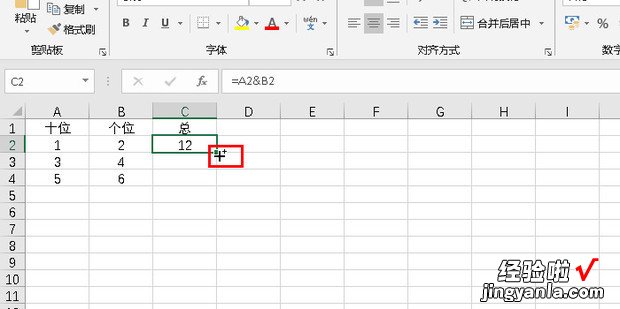
然后就可以看到其余的单元格也合并完成了,如图
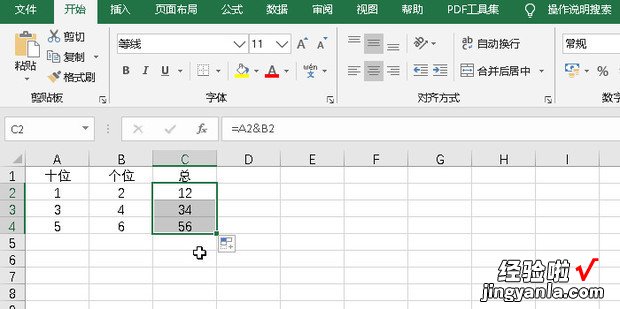
【Excel怎么合并单元格内容,excel怎么合并单元格内容合在一起】
下面带大家看一下Excel怎么合并单元格内容